Excel'de değerler temelinde verileri nasıl kategorilere ayırabilirsiniz?
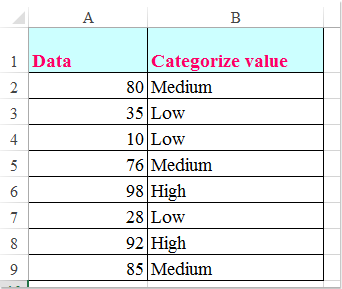
Günlük Excel veri işleme görevlerinin çoğunda, veri değerlerini gruplamak veya sınıflandırmak daha kolay analiz ve raporlama için gerekebilir. Örneğin, sınav notlarını, satış rakamlarını veya anket sonuçlarını yönetirken, belirlenen eşiklere göre değerleri Yüksek, Orta ve Düşük gibi kategorilere hızlıca atamak isteyebilirsiniz. Diyelim ki, 90'dan büyük herhangi bir değerin Yüksek, 60 ile 90 arasındaki değerlerin Orta ve 60'dan küçük değerlerin Düşük olarak etiketlenmesini istediğiniz bir veri setiniz var, aşağıdaki ekran görüntüsünde gösterildiği gibi. Bu tür kategorilendirme, büyük veri setlerini yorumlamayı çok daha kolaylaştırır ve eğilimleri veya performansı tek bakışta anlamayı sağlar. Excel'de bu kategorilendirmeyi nasıl etkin bir şekilde gerçekleştirebilirsiniz?
Eğer fonksiyonuyla değerler temelinde veri kategorilendirme
Basit bir sınıflandırma yapmak için, belirttiğiniz değer aralıklarına göre kategoriler atamak üzere Eğer fonksiyonunu kullanabilirsiniz.
Bu yöntem, kategorilendirme kurallarınız basit ve eşik değerleri sabit olduğunda idealdir. En büyük avantajı basitlik olmasına rağmen, çok fazla kategori olması veya mantığın karmaşık hale gelmesi durumunda kullanışsız hale gelebilir.
Verilerinizi kategorilendirmek için şu adımları izleyin:
Adım 1: Aşağıdaki formülü boş bir hücreye girin (örneğin B2, değerleriniz A2'den başlıyorsa):
=IF(A2>90,"High",IF(A2>60,"Medium","Low"))Adım 2: Uygulamak için Enter tuşuna basın. Ardından formülü geri kalan verilere uygulamak için doldurma tutamacını aşağı doğru sürükleyin. Değerler artık aşağıdaki gibi kategorilendirilecektir:
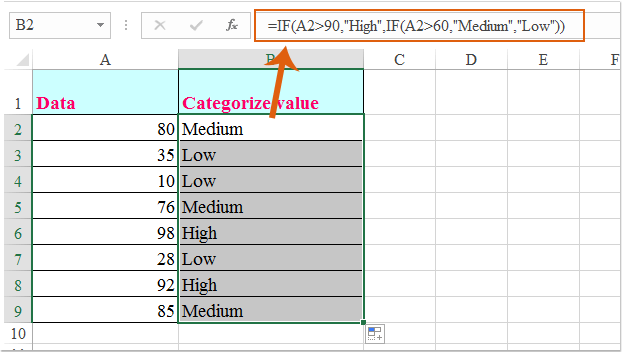
Parametre açıklaması ve ipuçları:
- Formül A2'deki değeri kontrol eder. Eğer 90'dan büyükse, sonuç "Yüksek" olur. Eğer değilse, 60'tan büyük olup olmadığını kontrol eder; eğer öyleyse "Orta" döner. Aksi takdirde "Düşük" atanır.
- Eşikleri ve kategori etiketlerini (örneğin 90, 60) senaryonuza uygun şekilde ayarlayabilirsiniz.
- Verileriniz farklı bir satırdan başlıyorsa, "A2"'yi buna göre değiştirin.
- Doğru kategorilendirmeyi sağlamak için büyüktür / küçüktür işaretlerini iki kez kontrol edin.
Sık karşılaşılan sorunlar ve sorun giderme:
- Eğer formül bir hata döndürüyorsa, fazladan boşluklar veya yanlış hücre başvuruları olup olmadığını kontrol edin.
- Eğer çıktı beklentilerinizi karşılamıyorsa, iç içe Eğer mantık sırasının doğru olduğundan emin olun.
VLOOKUP fonksiyonu ile değerler temelinde veri kategorilendirme
Birden fazla kategoriye sahip daha karmaşık sınıflandırma kurallarıyla başa çıkmak veya bu kuralları daha kolay bir şekilde ayarlamak istediğinizde, VLOOKUP fonksiyonu esnek bir alternatif sunar. Bu özellikle kategorilerinizin veya aralıklarınızın sık sık değiştiği veya ayrı bir referans tablosunda tutulduğu durumlarda yararlıdır.
Bu yöntemde, bir arama tablosu değer kesme noktalarını ve bunlara karşılık gelen kategori adlarını tanımlar. Bu, bireysel formülleri değiştirmeden kategori mantığını kolayca eklemenize, kaldırmaya veya güncellemenize olanak tanır.
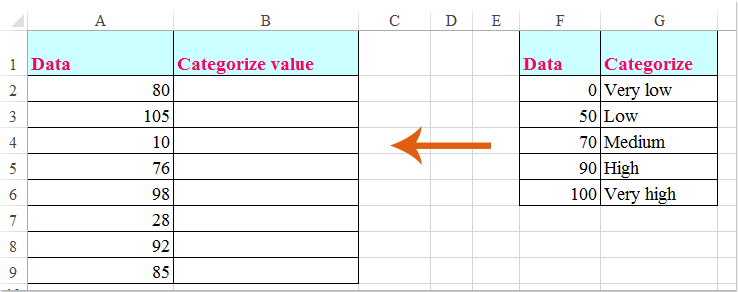
Adım 1: Her kategori için minimum değerleri sol sütunda listelemek ve karşılık gelen kategori adlarını sağ sütunda göstermek üzere bir referans tablo oluşturun (örneğin F1:G6 hücrelerinde).
Adım 2: Aşağıdaki formülü boş bir hücreye, örneğin B2'ye girin:
=VLOOKUP(A2,$F$1:$G$6,2,1)Adım 3: Enter tuşuna basın, ardından formülü geri kalan verilere uygulamak için doldurma tutamacını sürükleyin. Değerler buna göre kategorilendirilecektir:
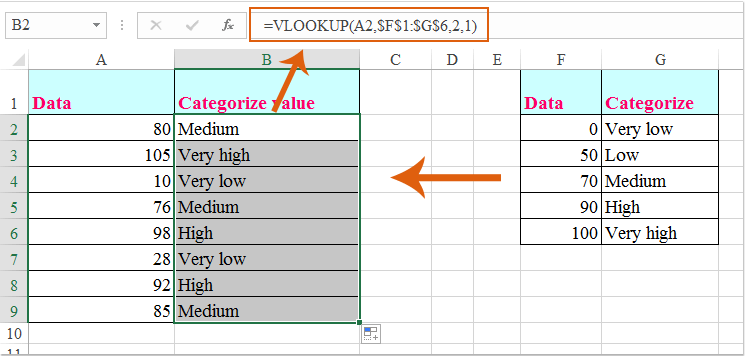
Not: Formülde:
- A2 değer hücrenizdir.
- $F$1:$G$6 arama tablosu aralığıdır.
- 2, kategori etiketlerinin olduğu sütunu ifade eder.
- 1 yaklaşık eşleşme anlamına gelir. F sütununun artan düzende sıralanmış olduğundan emin olun.
Parametre açıklaması ve ipuçları:
- Klasifikasyon mantığındaki değişiklikleri ana formülü düzenlemek zorunda kalmadan arama tablosunu güncelleyebilirsiniz.
- Arama tablonuzun minimum eşiği değerine göre artan düzende sıralandığından emin olun.
- Birçok kategori veya karmaşık segmentasyon senaryolarını ele almak için uygundur.
Sık karşılaşılan sorunlar ve sorun giderme:
- Eğer formül
#YOKdöndürüyorsa, değerin arama tablonuzun aralığında olduğunu ve tablonun doğru sıralandığından emin olun. - Eğer kategoriler yanlış eşleşiyorsa, sol sütundaki kesme noktalarının mantıksal olarak sıralandığından ve veriler için uygun olduğundan emin olun.
Koşullu Biçimlendirme kullanarak verileri görsel olarak kategorilendirme
Excel'deki Koşullu Biçimlendirme, açık metin etiketleri eklemeksizin veri kategorilerini görsel olarak ayırt etmenizi sağlar. Renk ölçekleri, veri çubukları veya simge setleri uygulayarak Yüksek, Orta ve Düşük değerleri kolayca vurgulayabilir ve hızlı bir şekilde yorumlayabilirsiniz. Bu yöntem, görsel ipuçlarının metinden daha etkili olduğu panolar, raporlar ve genel bakış analizleri için idealdir.
Tipik kullanım örnekleri şunlardır:
- Toplantılarda veya raporlarda özet bilgileri sunma.
- Bir veri aralığındaki aykırı değerleri vurgulama veya eğilimleri tespit etme.
- Ekstra sütunlar veya metin etiketleri ekleyerek görsel karmaşayı azaltma.
Verilerinizi kategorilendirmek için Koşullu Biçimlendirme uygulamak için:
- Veri aralığını seçin (örneğin A2:A20).
- Ana Sayfa > Koşullu Biçimlendirme'ye tıklayın.
- Renk ölçekleri için:
1)Seçin Renk Ölçekleri, ve Düşük, Orta ve Yüksek'i temsil eden üç renkli ölçek seçin.
2)Eşikleri ayarlamak için, Git Koşullu Biçimlendirme > Kuralları Yönet > Kuralı Düzenle. - Simge Setleri için:
1)Seçin Simge Setleri (örneğin trafik ışıkları, oklar).
2)Ardından kullanın Kuralları Yönet > Kuralı Düzenle eşikleri tanımlamak için, örneğin:
“Yeşil” değerler > 90, “Sarı” değerler > 60, ve “Kırmızı” ≤ 60 için.
İpuçları ve önlemler:
- Koşullu biçimlendirme, temeldeki veri veya yapıyı değiştirmiyor—sayfanızı temiz tutuyor.
- Biçimlendirmeyi temizlemek veya değiştirmek için Koşullu Biçimlendirme > Kuralları Temizle'yi kullanın.
- Aynı biçimlendirmeyi Biçim Boyacısı kullanarak yeniden kullanabilirsiniz.
- Raporlama ihtiyaçlarınıza bağlı olarak renk temalarını veya simge setlerini özelleştirmekte serbestsiniz.
Olası sorunlar ve sorun giderme:
- Eğer yanlış simgeler veya renkler görünüyorsa, kural eşiklerinizi iki kez kontrol edin.
- Eğer biçimlendirme yanlış aralığa uygulanırsa, kuralları temizleyin ve doğru seçim için yeniden uygulayın.
Avantajlar: Ekstra sütunlar olmadan hızlı görsel kategorilendirme.
Dezavantajlar: Gerçek kategori metni çıktısı yoktur—daha fazla filtreleme, dışa aktarma veya hesaplama gerektiğinde ideal olmayabilir.
VBA koduyla kategorilendirmeyi otomatikleştirme
Büyük veri setleri veya yüksek düzeyde özelleştirilmiş sınıflandırma gereksinimleri için, VBA (Visual Basic for Applications) kodu kullanarak kategori atama veya değer aralıklarına göre biçimlendirme uygulama sürecini otomatikleştirebilirsiniz. Bu yaklaşım, tekrarlayan görevleriniz olduğunda, veri işleme sürecini standartlaştırmak istediğinizde veya farklı kurallarla kategorilendirmeyi hızlıca güncellemek veya yeniden çalıştırmak istediğinizde pratiktir.
Tipik kullanım örnekleri:
- Manuel formül girişi olmadan uzun listeleri otomatik olarak kategorilendirme.
- Özel mantık uygulama veya kategori atamayı diğer görevlerle birleştirme (örneğin, vurgulama veya dışa aktarma).
- Veri güncellemelerinden sonra sınıflandırmayı hızlıca yeniden uygulama.
Not: Lütfen VBA kodunu çalıştırmadan önce çalışma kitabınızı kaydedin, çünkü makrolar geri alınamaz. İstenirse makroları etkinleştirin.
Kategorilendirmeyi otomatikleştirmek için VBA kullanmak için:
1. Geliştirici > Visual Basic'e tıklayarak Microsoft Visual Basic for Applications penceresini açın. Ardından Ekle > Modül'e tıklayın ve aşağıdaki kodu modül penceresine yapıştırın:
Sub CategorizeValues()
Dim rng As Range
Dim cell As Range
Dim categoryCol As Range
On Error Resume Next
xTitleId = "KutoolsforExcel"
Set rng = Application.InputBox("Select data range (single column):", xTitleId, "", Type:=8)
If rng Is Nothing Then Exit Sub
Set categoryCol = rng.Offset(0, 1)
For Each cell In rng
If IsNumeric(cell.Value) Then
Select Case cell.Value
Case Is > 90
categoryCol.Cells(cell.Row - rng.Row + 1, 1).Value = "High"
Case Is > 60
categoryCol.Cells(cell.Row - rng.Row + 1, 1).Value = "Medium"
Case Else
categoryCol.Cells(cell.Row - rng.Row + 1, 1).Value = "Low"
End Select
Else
categoryCol.Cells(cell.Row - rng.Row + 1, 1).Value = ""
End If
Next cell
End Sub2. Tıklayın ![]() Çalıştır düğmesine tıklayarak çalıştırın. İstendiğinde, değerleri içeren sütunu seçin (örneğin puanlar). Makro, hemen sağdaki sütuna kategori sonucunu (Yüksek / Orta / Düşük) yazacaktır.
Çalıştır düğmesine tıklayarak çalıştırın. İstendiğinde, değerleri içeren sütunu seçin (örneğin puanlar). Makro, hemen sağdaki sütuna kategori sonucunu (Yüksek / Orta / Düşük) yazacaktır.
Açıklama ve önemli noktalar:
- Eşikler kodda belirlenmiştir: değerler > 90 → Yüksek, > 60 → Orta, aksi takdirde Düşük. Bu sayıları özelleştirebilirsiniz.
- Sayısal olmayan değerler göz ardı edilir ve boş bırakılır.
- Farklı bir sütuna çıktı almak için
rng.Offset(0, 1)değerini buna göre değiştirin.
Hata hatırlatmaları ve sorun giderme:
- Eğer bir şey olmazsa, makro güvenlik ayarlarınızı kontrol edin ve makroların etkin olduğundan emin olun.
- Eğer yanlış bir aralık seçtiyseniz, makroyu basitçe yeniden çalıştırın.
- İlk kez test ediyorsanız, dosyanızın bir kopyasında çalışın.
Avantajlar: Büyük veri setleri için verimli, özelleştirilebilir kurallar, manuel iş yükünü azaltır.
Dezavantajlar: Makroları etkinleştirmeyi ve temel VBA bilgisini gerektirir.

Kutools AI ile Excel Sihirini Keşfedin
- Akıllı Yürütme: Hücre işlemleri gerçekleştirin, verileri analiz edin ve grafikler oluşturun—tümü basit komutlarla sürülür.
- Özel Formüller: İş akışlarınızı hızlandırmak için özel formüller oluşturun.
- VBA Kodlama: VBA kodunu kolayca yazın ve uygulayın.
- Formül Yorumlama: Karmaşık formülleri kolayca anlayın.
- Metin Çevirisi: Elektronik tablolarınız içindeki dil engellerini aşın.
En İyi Ofis Verimlilik Araçları
Kutools for Excel ile Excel becerilerinizi güçlendirin ve benzersiz bir verimlilik deneyimi yaşayın. Kutools for Excel, üretkenliği artırmak ve zamandan tasarruf etmek için300'den fazla Gelişmiş Özellik sunuyor. İhtiyacınız olan özelliği almak için buraya tıklayın...
Office Tab, Ofis uygulamalarına sekmeli arayüz kazandırır ve işinizi çok daha kolaylaştırır.
- Word, Excel, PowerPoint'te sekmeli düzenleme ve okuma işlevini etkinleştirin.
- Yeni pencereler yerine aynı pencerede yeni sekmelerde birden fazla belge açıp oluşturun.
- Verimliliğinizi %50 artırır ve her gün yüzlerce mouse tıklaması azaltır!
Tüm Kutools eklentileri. Tek kurulum
Kutools for Office paketi, Excel, Word, Outlook & PowerPoint için eklentileri ve Office Tab Pro'yu bir araya getirir; Office uygulamalarında çalışan ekipler için ideal bir çözümdür.
- Hepsi bir arada paket — Excel, Word, Outlook & PowerPoint eklentileri + Office Tab Pro
- Tek kurulum, tek lisans — dakikalar içinde kurulun (MSI hazır)
- Birlikte daha verimli — Ofis uygulamalarında hızlı üretkenlik
- 30 günlük tam özellikli deneme — kayıt yok, kredi kartı yok
- En iyi değer — tek tek eklenti almak yerine tasarruf edin